Centrum stahování – výkon cloudového produktu
příslušné role: Výkon cloudového produktu: Prohlížeč zpráv pro management | Prohlížeč sestav
Všechny zprávy
Tato část je určena pro stahování zpráv souvisejících s jakýmkoli programem. Je vysoce flexibilní z hlediska toho, jak uživatelé pracují s daty. Níže jsou uvedeny hlavní funkce této oblasti:
- oblíbené: Všechny šablony přidané jako oblíbené se zobrazí v této části.
-
Sestavy: Všechny sestavy, které jsou k dispozici ke stažení, najdete zde, a ty, které jsou naplánované nebo aktuálně probíhající, v seznamu. Tabulka sestav obsahuje pro každou sestavu následující podrobnosti:
- Název sestavy: Zobrazuje uživatelem definované jméno nebo výchozí název na základě typu sestavy pro jedinečnou identifikaci sestavy.
- Typ sestavy: Zobrazuje zdroj dat vybraný během vytváření sestavy.
- Stav/Akce: Zobrazuje stav stahování. Tyto stavy mohou být probíhající, připravující se ke stažení, nebo může být dostupný odkaz ke stažení, když je sestava připravena ke stažení.
- Sloupce zahrnuté: Zobrazí seznam sloupců vybraných ke stažení.
- použité filtry: Zobrazí sloupce, na kterých se filtry použijí.
- Časový rozsah: Zobrazuje časový rozsah, pro který je sestava generována. Pokud nevyberete předdefinovaný formát, zobrazí se v tomto poli vlastní.
- Časové razítko vytvoření (UTC): Zobrazuje přesný čas a datum (v UTC), kdy byla sestava vygenerována.
Vytvořte novou sestavu
Můžete vytvářet, stahovat nebo plánovat sestavy k pozdějšímu stažení. Můžete vybrat následující cesty:
-
Základní: Sestavu můžete vygenerovat pomocí kroků, které už znáte, v klasickém zobrazení pro stažení sestav.
- Cesta k základnímu nastavení je Program > Název sestavy > Vyberte sloupce (volitelné) > Zvolte časový rozsah > Aktualizujte název souboru > Vyberte typ souboru > Náhled sestavy a vyberte možnost stažení.
- Rozšířené: Pomocí pokročilé cesty máte možnost vytvářet šablony, používat filtry, plánovat sestavya přistupovat k seznamu kurátorovaných oblastí a šablon, které by pomohly při zjišťování a použitelnosti sestav.
Společné prvky
Výběr programu: Musíte zvolit program, pro který chcete stáhnout sestavu.
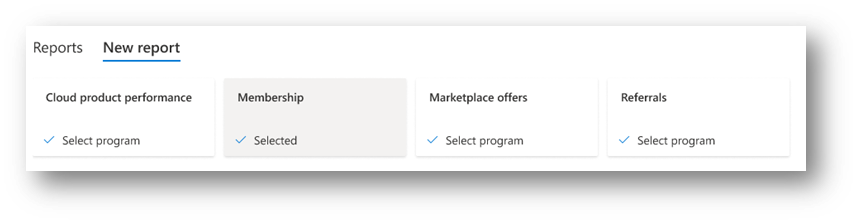
název sestavy: Do sestavy je ve výchozím nastavení přidán obecný název. Tento název můžete aktualizovat na libovolný řetězec a stažený soubor bude mít stejný název.
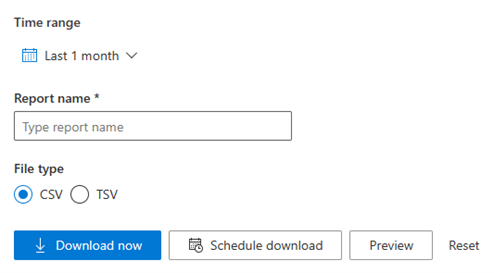
náhled dat: Jakmile vyberete některou ze šablon (nebo sloupců a filtrů), můžete zobrazit náhled dat. Prvních 15 řádků dat se zobrazí na základě jejich výběru. Jedná se o změnu ve způsobu, jakým generování sestav nyní funguje.
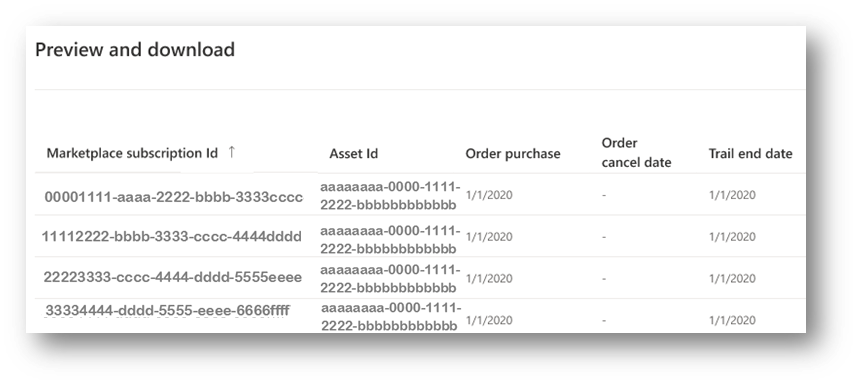
Základní možnosti stahování
selektor sloupců: Možnost výběru sloupců, které jsou k dispozici pro sestavu.
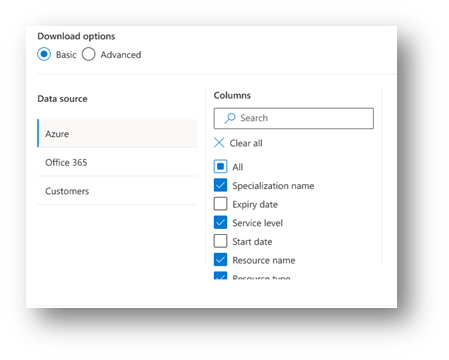
Pokročilé možnosti stahování
Oblast: Segment nebo logické seskupení různých formátů zpráv. Je to užitečné si vzpomenout na známý podnikatelský scénář. Oblast je nepovinná a bude viditelná jenom pro všechny zdroje dat, které mají uložené oblasti. To platí pro menší počet zdrojů dat.
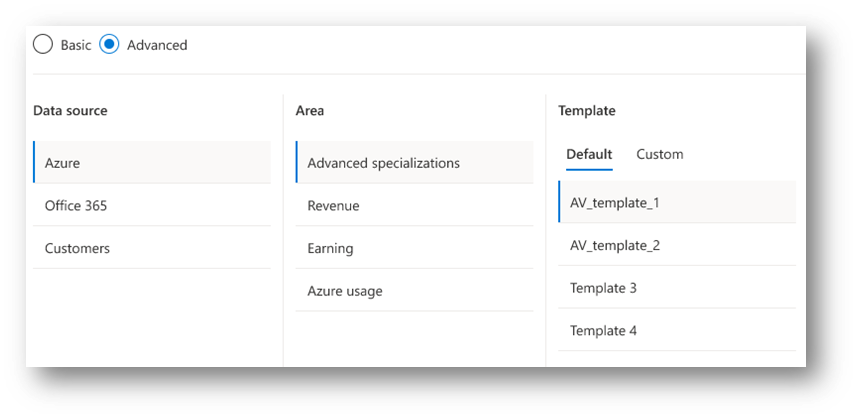
Šablona: Šablony jsou skupinou předem vybraných sloupců a filtrů, které se aplikují na sestavu před jejím stažením.
- Výchozí šablony – kurátorované šablony, které se můžou vztahovat na jakýkoli obecný případ použití.
- Vlastní šablony – Šablonu můžete vytvořit pomocí libovolné sady sloupců a filtrů.
Výběr sloupců – možnost vybrat sloupce, které jsou k dispozici pro sestavu. Možná budete potřebovat všechny sloupce dostupné v sestavě, nebo také nemusíte. To platí pro sestavy, jako je použití Azure, které má přibližně 40 sloupců.
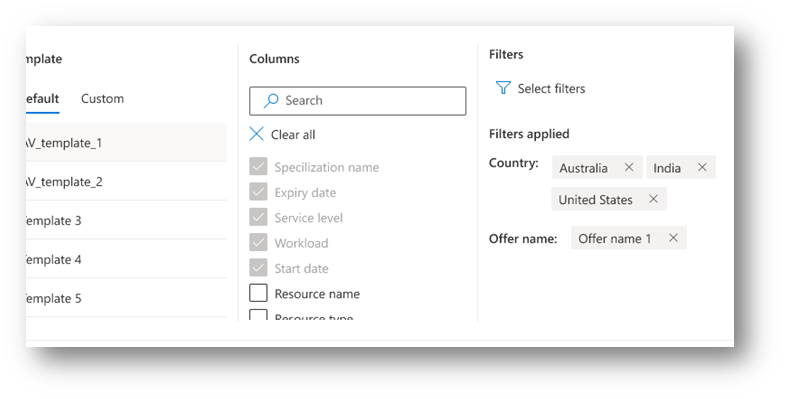
Výběr filtru: Možnost použít filtry u vybraného sloupce. Je důležité, aby pokročilí uživatelé měli jasný přehled o datech a vytvářeli cílené sestavy v jakémkoliv analytickém nástroji.
Naplánování sestavy: Možnost naplánovat sestavu s požadovanou frekvencí (denní, měsíční nebo jakákoli kombinace možných termínů).
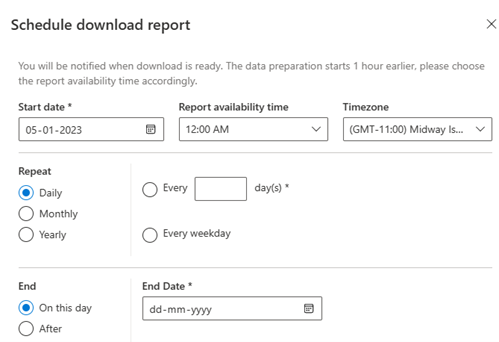
Přidání k oblíbeným: Často používané šablony je možné uložit jako oblíbené položky, ke kterým se dostanete na úvodní stránce sestav pro stahování. Pro uživatele může být až pět oblíbených položek. Jakákoli nová oblíbená položka vyzve uživatele k nahrazení stávající oblíbené položky, aby vytvořila místo pro novou.
- Do oblíbených položek je možné přidat pouze uživatelem definované šablony.
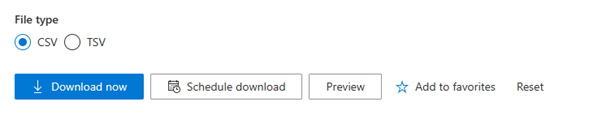
Obnovit vytvoření sestavy: Pokud uděláte chybu, můžete resetovat výběr, což odstraní všechny výběry provedené v oblasti, šabloně, sloupcích a filtrech.
Naplánované zprávy
Všechny plánované sestavy můžete najít v části Naplánované sestavy.
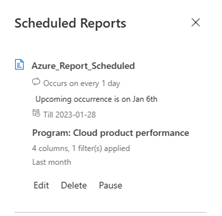
V této části se zobrazí následující podrobnosti:
- Název sestavy: Zobrazuje uživatelem definované jméno nebo výchozí název na základě typu sestavy pro jedinečnou identifikaci naplánované sestavy.
- Počet výskytů: Zobrazuje počet výskytů, které se plánují podle uživatele.
- Podrobnosti o programu: Ukazuje název programu, ke kterému sestava patří.
- Sloupce a podrobnosti filtru: Zobrazuje počet použitých sloupců a filtrů.
- Časový rozsah: Zobrazuje časový rozsah, pro který je sestava naplánována.
Omezení, která je potřeba vzít v úvahu
- Oblíbené položky: 30 položek na program
- Šablony: 200 na program
- Pět zpráv ke stažení lze nyní dokončit během 60 minut.
Omezení časového plánování sestav
Vzhledem k tomu, že plánování reportů vede k přípravě reportu ke stažení, lze plánování reportů zneužít. Aby se těmto scénářům zabránilo, plánování sestav je omezeno na dvou úrovních:
Celkový počet sestavených reportů na úrovni programu:
- úroveň 1: pro program: 40 naplánovaných sestav na uživatele
- Úroveň 2: Povoleno omezit maximální časový rozsah při výběru plánovaných sestav
| frekvence plánování | Povolený časový rozsah měsíce |
|---|---|
| Denně | Posledních 30 dní |
| Týdně | Posledních 30 dní |
| Měsíčně | Poslední dva roky |
| Roční | Životnost nebo poslední roky (podle potřeby) |
Uživatelé nemůžou vytvářet více než povolený počet naplánovaných sestav a časový rozsah musí vyhovovat, jak je znázorněno v četnosti plánování.
Plánovaná omezení provádění sestav
- Denní: Šest měsíců (180 vykonání)
-
týdenní: Jeden rok (52 realizací)
- Pokud je výběr pro denní období delší než sedm dní
- Měsíčně: dva roky (24 exekucí)
- Ročně: Pětileté období (pět provedení)
Poznámka
Můžete stáhnout sestavy pokrývající období maximálně dvou let. Výběr data nesmí být starší než poslední tři roky.
Pokud například chcete stáhnout data z ledna 2020 do ledna 2023, nemůžete si stáhnout tříletou sestavu najednou. Musíte stáhnout dvě zprávy s různými časovými obdobími a poté spojit data. Jedna sestava může být leden 2020 až leden 2021 a druhá sestava může být leden 2021 až leden 2023 (časový rozsah dva roky je maximální).
Poznámka
Zprávy o stahování, které jste naplánovali, začnou ve vybraném čase. Upozorňujeme, že dostupnost těchto sestav připravených ke stažení může v závislosti na objemu dat trvat delší dobu.